edius自定义输出设置操作方法
时间:2022-10-26 18:46
edius如何自定义输出设置操作方法?相信不少玩家对此也都是非常关心的呢!那么想了解的小伙伴们接下来就让我们一起来看一下吧!
edius自定义输出设置操作方法

当剪辑完影片,设置入点和出点,并点击“输出到文件”后,会弹出“输出到文件”对话框,把“高级”设置选项点开,会发现全是灰色,处于禁用状态的;

勾选上“开启转换”,“高级”选项才为可选状态。“更改视频格式”为自定义,并在“帧尺寸”中选择自定义,在后面输入需的视频分辨率,确定即可。
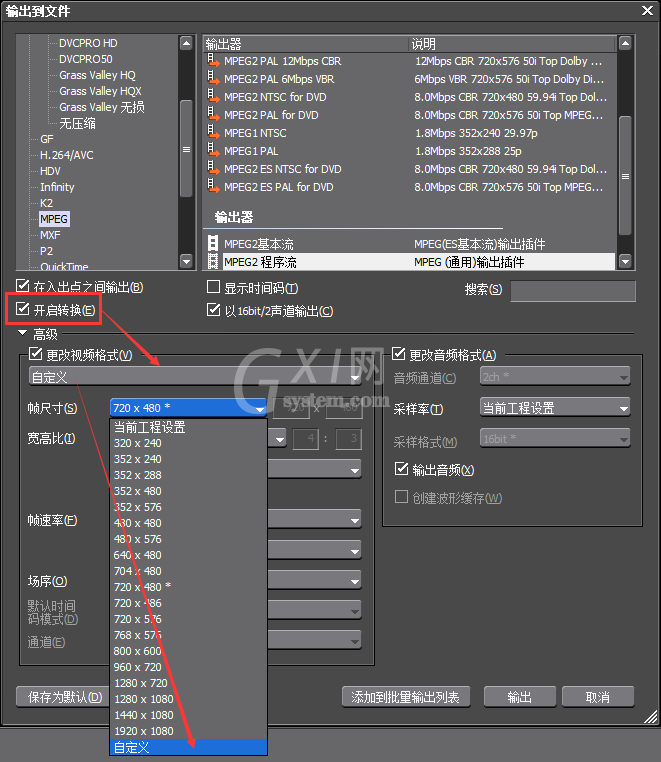
若提示不能转换,就说明你现在所选的文件格式不支持你自定义的分辨率。此外还可以在未开始剪辑视频的时候就自定义视频尺寸:
新建工程时,勾上左下角的自定义,之后在弹出的窗口里面点开高级,在帧尺寸那里选择自定义,点击确定即可。
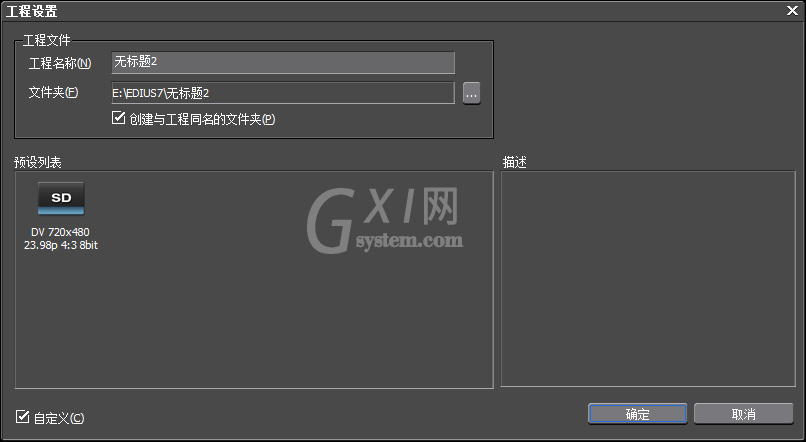
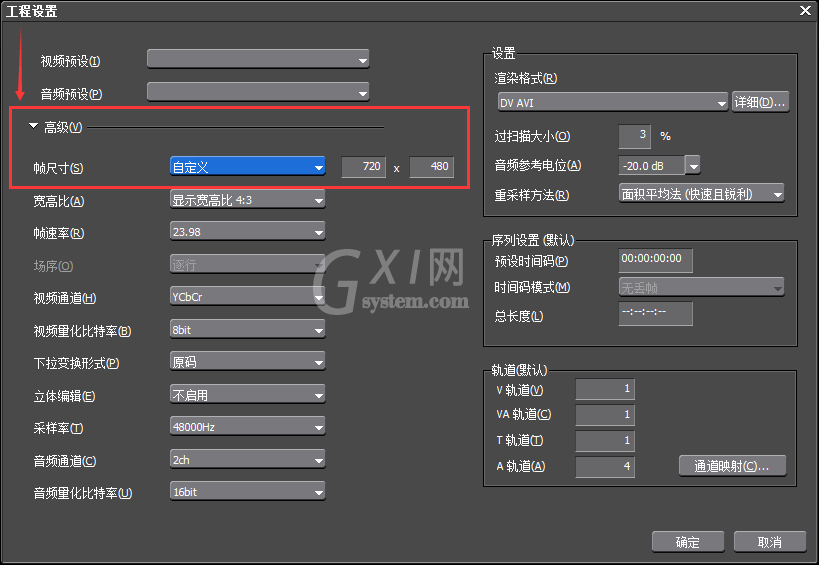
上文就讲解了edius自定义输出设置操作过程,希望有需要的朋友都来学习哦。



























